OPPO Connect是一款专门针对oppo手机推出的多屏互联软件,这款软件能够为用户的手机、平板、电脑实现跨平台连接,能够将手机的数据传输到第三方设备中,轻松实现屏幕数据共享,能够支持靠近即连、跨设备文件传输、剪贴板共享、拍照截图同步和消息同步等功能,方便用户将手机屏幕投屏道电脑设备上,帮助用户分享屏幕内容,大大提高用户的工作和学习效率,喜欢这款软件的小伙伴千万不要错过哦。
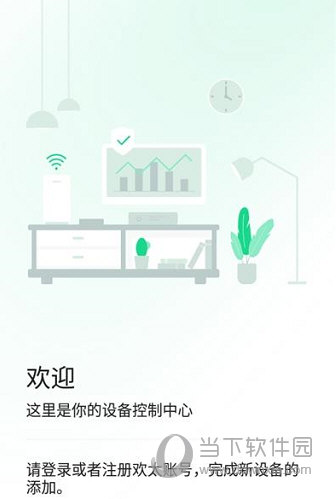
1、投屏:连接建立后,电脑上自动生成“手机分身”,通过电脑键鼠即可快速操控手机。
2、文件跨屏编辑:手机上的文件直接在电脑的专业软件上打开,编辑后自动存回手机。
3、连接:支持蓝牙连接和靠近连接。
4、文件跨屏互传:OPPO Connect支持拖拽互传和分享框快传。
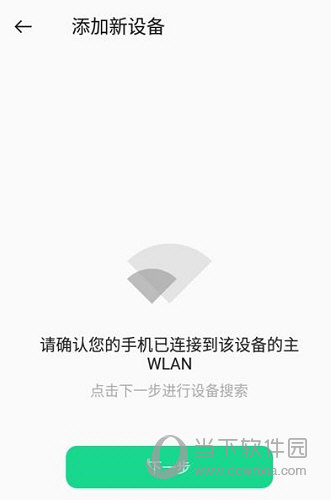
1、在电脑上接收并处理手机的微信、短信及其他应用的通知消息
2、手机上进行拍照、截图,将立即显示在电脑上。图片可快速复制、保存、或拖拽直接使用。
3、跨设备实时共享剪贴板,手机复制的文字,电脑直接粘贴使用。
4、OPPO Connect最多可同时在电脑端运行三个手机应用窗口。一个找素材,一个记攻略,任务并行,效率倍增。
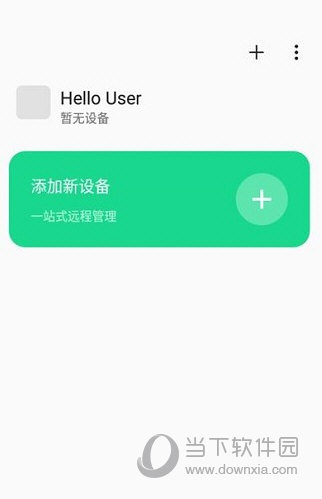
靠近即连
手机下拉控制中心开启“跨屏互联”开关,电脑打开“跨屏互联”客户端。手机靠近电脑会自动弹出连接提示,点击“连接”即可快速连接。
跨设备传输和编辑文件
鼠标拖拽也可跨设备传输文件。也可以在电脑上直接打开手机文件进行编辑保存。
共享剪切板
跨设备实时共享剪贴板,手机复制的文字,电脑直接粘贴使用。
不再错过重要消息
在电脑上接收并处理手机的微信、短信及其他应用的通知消息拍照截图。
拍照截图快速同步
手机上进行拍照、截图,将立即显示在电脑上。图片可快速复制、保存、或拖拽直接使用。
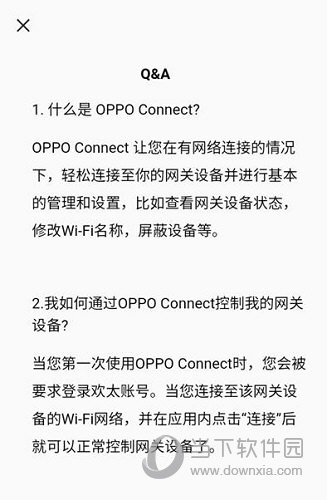
1.方式①:电脑下载并打开「跨屏互联」,点击「开始连接」手机前往「设置 > 连接与共享 > 跨屏互联」(或在控制中心点击跨屏互联图标),靠近电脑后建立连接;
2.方式 ②:电脑下载并打开「跨屏互联」,点击右下角的「扫码连接」,手机扫描该二维码建立连接。
无法正常使用跨屏互联功能?
温馨提示:你的电脑没有达到最低标准限定导致无法正常使用跨屏互联功能。
除了有一台适配这项功能的手机之外,这项功能对你的电脑也有一定的标准限定,如果达不到很有可能无法正常使用这项功能。
想要使用跨屏互联功能,你的电脑需安装64位版本的Windows 10 v1903及以上,需要内置支持WiFi Direct功能的无线网卡,其中靠近连接功能需要电脑支持蓝牙4.1及以上,推荐使用8GB及以上的内存。
如果您的电脑CPU性能不佳,可能会在使用时遇到卡顿的问题,建议您将电脑的电源模式由均衡模式改成高性能模式。您只需要点击任务栏右下角的电源按键,将默认的更好的性能模式调节至最佳性能模式。
使用以下无线网卡的机型能够享受更流畅更稳定的跨屏互联体验:
Intel_ Dual Band Wireless-AC 7265
Intel_ Dual Band Wireless-AC 8260
v3.0.6:
优化一些用户体验问题,提高软件稳定性。